Nastavení oprávnění kanálu
Azure DevOps Services | Azure DevOps Server 2022 – Azure DevOps Server 2019
Oprávnění a role kanálů pomáhají bezpečně spravovat kanály. Hierarchická oprávnění můžete nastavit na úrovni organizace, projektu nebo objektu pro všechny kanály v projektu nebo pro jednotlivé kanály. Oprávnění kanálu můžete aktualizovat pomocí skupin zabezpečení nebo přidáním jednotlivých uživatelů.
Oprávnění a role kanálů pomáhají bezpečně spravovat kanály. Hierarchická oprávnění můžete nastavit na úrovni organizace, serveru, projektu a objektu pro všechny kanály v projektu nebo pro jednotlivé kanály. Oprávnění kanálu můžete aktualizovat pomocí skupin zabezpečení nebo přidáním jednotlivých uživatelů.
Oprávnění na úrovni objektů jsou podrobnější než oprávnění na úrovni organizace, takže můžete zvýšit zabezpečení kanálu. Uživatel může mít například přístup k vašemu úložišti Azure Repos díky oprávněním na úrovni organizace. Stejný uživatel ale může být kvůli oprávněním tohoto objektu nebo kanálu znemožněný ručně spustit kanál.
V tomto článku rozdělíme oprávnění na následující úrovně oprávnění:
- Oprávnění na úrovni projektu
- Oprávnění na úrovni objektu:
Další informace najdete v tématu Začínáme s oprávněními, přístupem a skupinami zabezpečení, zabezpečením služby Azure Pipelines a ověřením oprávnění pro přispěvatele.
Informace o nastavení oprávnění pomocí Azure CLI najdete v referenčních informacích k Azure CLI.
Požadavky
- Pokud chcete spravovat oprávnění a přidávat uživatele do Azure Pipelines pro skupiny na úrovni projektu, musíte být projektovým Správa istratorem. Další informace najdete v tématu Oprávnění skupiny na úrovni projektu.
- Pokud chcete spravovat oprávnění pro skupiny kolekcí, musíte být kolekcí projektů Správa istrator. Další informace najdete v tématu oprávnění skupiny na úrovni kolekce.
- Při nastavování oprávnění kanálu mějte na paměti následující informace.
- V mnoha případech můžete chtít nastavit možnost Povolit kanálodstranění buildu. Jinak tito členové týmu nemůžou odstranit vlastní kanály buildu.
- Bez oprávnění Odstranit sestavení nemůžou uživatelé odstranit vlastní dokončené buildy. Můžou ale automaticky odstranit staré nepotřebné buildy pomocí zásad uchovávání informací.
- Doporučujeme neudělovat oprávnění přímo uživateli. Lepším postupem je přidat uživatele do skupiny pro správu sestavení nebo do jiné skupiny a spravovat oprávnění pro tuto skupinu.
Další informace a osvědčené postupy najdete v tématu Zabezpečení služby Azure Pipelines.
Výchozí oprávnění přiřazená předdefinovaných skupinám zabezpečení
Sestavit
| Úloha | Čtenáři | Přispěvatelé | Vytváření Správa | Project Správa s |
|---|---|---|---|---|
| Zobrazit sestavení | ✔️ | ✔️ | ✔️ | ✔️ |
| Zobrazit kanál sestavení | ✔️ | ✔️ | ✔️ | ✔️ |
| oprávnění k sestavení Správa ister | ✔️ | ✔️ | ||
| Odstranění nebo úprava kanálu buildu | ✔️ | ✔️ | ✔️ | |
| Odstranění nebo zničení sestavení | ✔️ | ✔️ | ||
| Upravit kvalitu sestavení | ✔️ | ✔️ | ✔️ | |
| Správa kvalit sestavení | ✔️ | ✔️ | ||
| Spravovat frontu buildu | ✔️ | ✔️ | ||
| Přepsat ověření přihlášení sestavením | ✔️ | |||
| Sestavení fronty | ✔️ | ✔️ | ✔️ | |
| Zachování po neomezenou dobu | ✔️ | ✔️ | ✔️ | ✔️ |
| Zastavení sestavení | ✔️ | ✔️ | ||
| Aktualizovat informace o sestavení | ✔️ |
Verze
| Úloha | Účastníci | Čtenáři | Přispěvatelé | Project Správa s | Správa vydaných verzí |
|---|---|---|---|---|---|
| Schvalování verzí | ✔️ | ✔️ | ✔️ | ✔️ | |
| Zobrazení vydaných verzí | ✔️ | ✔️ | ✔️ | ✔️ | ✔️ |
| Zobrazení kanálu verze | ✔️ | ✔️ | ✔️ | ✔️ | |
| oprávnění k vydání verze Správa ister | ✔️ | ✔️ | |||
| Odstranění kanálu nebo fáze verze | ✔️ | ✔️ | ✔️ | ||
| Odstranění vydaných verzí | ✔️ | ✔️ | ✔️ | ||
| Úprava kanálu verze | ✔️ | ✔️ | |||
| Úprava fáze vydání | ✔️ | ✔️ | ✔️ | ||
| Správa nasazení | ✔️ | ✔️ | |||
| Správa schvalovatelů vydaných verzí | ✔️ | ✔️ | ✔️ | ||
| Správa vydaných verzí | ✔️ | ✔️ |
Skupiny úloh
| Úloha | Čtenáři | Přispěvatelé | Vytváření Správa | Project Správa s | Správa vydaných verzí |
|---|---|---|---|---|---|
| oprávnění skupiny úloh Správa ister | ✔️ | ✔️ | ✔️ | ||
| Odstranění skupiny úloh | ✔️ | ✔️ | ✔️ | ||
| Úprava skupiny úloh | ✔️ | ✔️ | ✔️ |
Nastavení oprávnění kanálu na úrovni projektu
Pomocí následujících kroků nastavte oprávnění na úrovni projektu pro všechny kanály.
Přihlaste se ke své organizaci (
https://dev.azure.com/{yourorganization}).V projektu vyberte Pipelines Pipelines>.
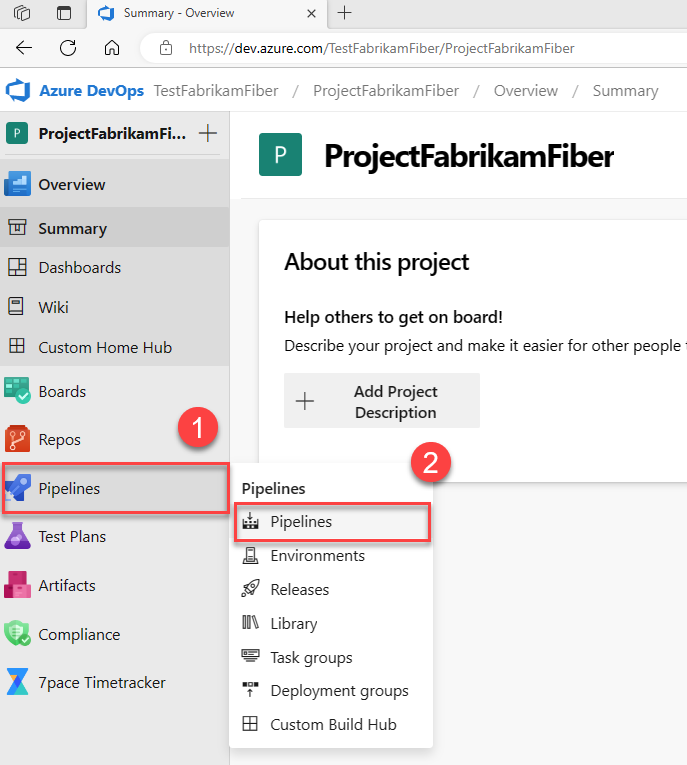
Vyberte Další akce>
 Spravovat zabezpečení.
Spravovat zabezpečení.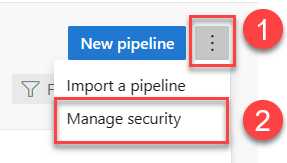
Upravte oprávnění přidružená ke skupině Azure DevOps, například sestavení Správa istrátory nebo pro jednotlivé uživatele.
Vyberte Povolit nebo Odepřít oprávnění pro skupinu zabezpečení nebo jednotlivého uživatele a pak obrazovku ukončete.
Jsou nastavena oprávnění kanálů na úrovni projektu.
Oprávnění ke kanálu BUILD a YAML se řídí hierarchickým modelem. Můžete nastavit výchozí hodnoty pro všechna oprávnění na úrovni projektu a přepsat oprávnění pro jednotlivé kanály buildu.
Pokud chcete nastavit oprávnění na úrovni projektu pro všechny kanály v projektu, zvolte v panelu akcí na hlavní stránce centra sestavení možnost Zabezpečení.
Nastavení oprávnění jednotlivých kanálů
Pomocí následujícího postupu nastavte oprávnění pro jednotlivé kanály.
V projektu vyberte Pipelines Pipelines>.
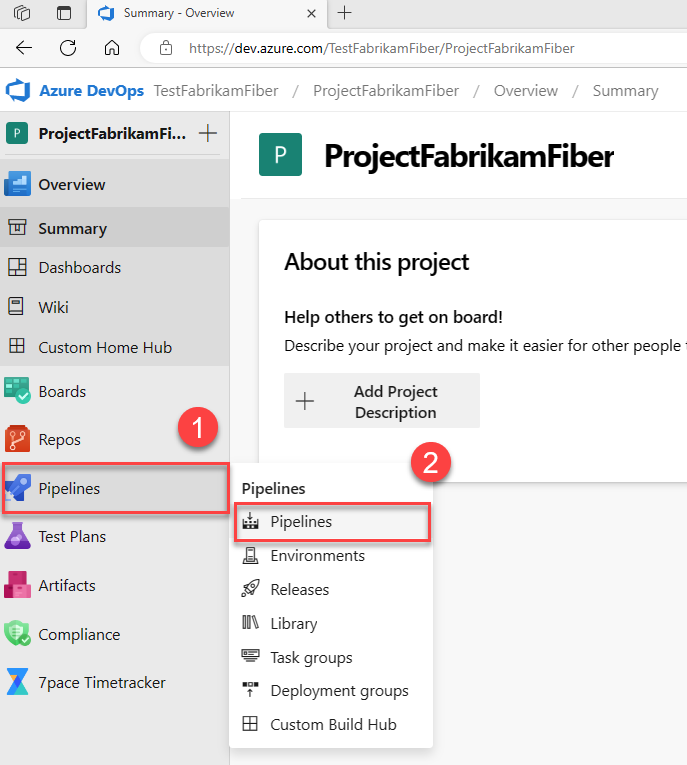
Vyberte jednotlivé kanály a pak vyberte Další akce
 >Spravovat zabezpečení.
>Spravovat zabezpečení.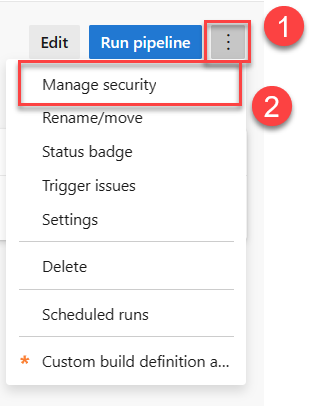
Nastavte oprávnění a pak uložte změny.
Pokud chcete nastavit nebo přepsat oprávnění pro jednotlivé kanály, zvolte v místní nabídce jednotlivého kanálu zabezpečení .
Referenční informace o oprávněních kanálu
Pro všechny kanály v projektu nebo pro jednotlivé kanály můžete nastavit následující oprávnění. Výchozí hodnoty jsou nastavené pro kolekce projektů a skupiny projektů. Například kolekce projektů Správa istrátory, projektové Správa istrátory a Správa istrátory sestavení mají ve výchozím nastavení všechna tato oprávnění.
| Oprávnění | Popis |
|---|---|
| oprávnění k sestavení Správa ister | Můžete změnit libovolná další oprávnění uvedená tady. |
| Odstranění kanálu buildu | Může odstranit kanály buildu. |
| Odstranění sestavení | Může odstranit sestavení pro kanál. Odstraněné buildy se uchovávají na kartě Odstraněné po dobu před jejich zničením. |
| Zničit buildy | Sestavení lze odstranit z karty Odstraněno . |
| Úprava kanálu buildu | Může vytvářet kanály a ukládat všechny změny kanálu buildu, včetně proměnných konfigurace, triggerů, úložišť a zásad uchovávání informací. |
| Upravit kvalitu sestavení | Do sestavení můžete přidat značky. |
| Správa kvalit sestavení | Platí jenom pro sestavení XAML. |
| Správa fronty sestavení | Platí jenom pro sestavení XAML. |
| Přepsání ověřování vrácení se změnami sestavením | Platí pro sestavení vrácení se změnami v bráně TFVC. Nevztahuje se na sestavení žádostí o přijetí změn. |
| Sestavení fronty | Může zařadit nové buildy do fronty. |
| Úprava konfigurace sestavení fronty | Při zařadí nové sestavení do fronty hodnoty pro parametry volného textu (např. typ object) a proměnné kanálu. |
| Zachování po neomezenou dobu | Může u sestavení přepnout příznak zachování na neomezenou dobu. |
| Zastavení sestavení | Může zastavit sestavení zařazená do fronty jinými členy týmu nebo systémem. |
| Aktualizace informací o buildu | Doporučuje se nechat to samotné. Účelem je povolit účty služeb, nikoli členy týmu. |
| Zobrazení kanálu buildu | Může zobrazit kanály buildu. |
| Zobrazení sestavení | Může zobrazit buildy patřící do kanálů sestavení. |
Všichni členové týmu jsou členy skupiny Přispěvatelé . Toto oprávnění skupiny umožňuje definovat a spravovat sestavení a vydané verze. Mezi nejběžnější předdefinované skupiny patří Čtenáři, Přispěvatelé a Správci projektů.
Další informace najdete v následujících článcích:
Nastavení oprávnění k vydání
Oprávnění pro kanály verze se řídí hierarchickým modelem. Na úrovni projektu můžete nastavit výchozí oprávnění a tato oprávnění můžete přepsat u jednotlivých kanálů verze.
Nastavení všech oprávnění k vydání
Pomocí následujícího postupu aktualizujte oprávnění pro všechny verze.
Vyberte zobrazení souborů.

Vyberte složku Všechny kanály.

Vyberte Další akce
 a vyberte Zabezpečení.
a vyberte Zabezpečení.Nastavte oprávnění a pak uložte změny.
Nastavení individuálních oprávnění k vydání
Pokud chcete aktualizovat oprávnění pro jednotlivé verze, proveďte následující kroky.
Vyberte verzi, kterou chcete upravit.
Vyberte Další akce>
 Zabezpečení.
Zabezpečení.Nastavte oprávnění a pak uložte změny.
Pokud chcete nastavit oprávnění na úrovni projektu pro všechny definice vydané verze v projektu, otevřete místní nabídku z nabídky ![]()
Pokud chcete nastavit nebo přepsat oprávnění pro konkrétní kanál verze, otevřete místní nabídku z ![]() ikony vedle názvu kanálu. Potom zvolte Zabezpečení a otevřete dialogové okno Oprávnění .
ikony vedle názvu kanálu. Potom zvolte Zabezpečení a otevřete dialogové okno Oprávnění .
Chcete-li zadat nastavení zabezpečení pro jednotlivé fáze kanálu verze, otevřete dialogové okno Oprávnění výběrem možnosti Zabezpečení v místní nabídce, která se otevře z dalších akcí![]() ve fázi v editoru kanálu verze.
ve fázi v editoru kanálu verze.
Referenční informace k oprávněním k vydání
Následující tabulka definuje oprávnění pro vydané verze. Sloupec oboru vysvětluje, jestli je možné oprávnění nastavit na úrovni projektu, kanálu verze nebo fáze.
| Oprávnění | Popis |
|---|---|
| oprávnění k vydání verze Správa ister | Můžete změnit libovolná další oprávnění uvedená tady. Obory: Projekt, Kanál verze, Fáze |
| Vytváření vydaných verzí | Může vytvářet nové verze. Obory: Projekt, kanál verze |
| Odstranění kanálu verze | Může odstranit kanály verze. Obory: Projekt, kanál verze |
| Odstranění fáze vydání | Může odstranit fáze v kanálech verze. Obory: Projekt, Kanál verze, Fáze |
| Odstranění vydaných verzí | Může odstranit verze kanálu. Obory: Projekt, kanál verze |
| Úprava kanálu verze | Může uložit jakékoli změny kanálu verze, včetně proměnných konfigurace, triggerů, artefaktů a zásad uchovávání informací a konfigurace v rámci fáze kanálu verze. Aby uživatel mohl aktualizovat určitou fázi kanálu verze, potřebuje také oprávnění Upravit fázi vydání. Obory: Projekt, kanál verze |
| Úprava fáze vydání | Může upravovat fáze v kanálech verze. Aby uživatel mohl uložit změny kanálu verze, potřebuje také oprávnění Upravit kanál verze. Toto oprávnění také určuje, jestli uživatel může upravit konfiguraci ve fázi konkrétní instance vydané verze. Uživatel také potřebuje oprávnění Spravovat vydané verze k uložení upravené verze. Obory: Projekt, Kanál verze, Fáze |
| Správa nasazení | Může zahájit nasazení verze do fáze. Toto oprávnění platí jenom pro nasazení, která jsou ručně inicializována výběrem akcí Nasazení nebo Opětovné nasazení ve vydané verzi. Pokud je podmínka ve fázi nastavená na libovolný typ automatického nasazení, systém automaticky zahájí nasazení bez kontroly oprávnění uživatele, který verzi vytvořil. Pokud je podmínka nastavená tak, aby se spustila po určité fázi, ručně zahájená nasazení nečekají, až budou tyto fáze úspěšné. Obory: Projekt, Kanál verze, Fáze |
| Správa schvalovatelů vydaných verzí | Může přidávat nebo upravovat schvalovatele pro fáze v kanálech verze. Toto oprávnění také určuje, jestli může uživatel upravovat schvalovatele ve fázi konkrétní instance vydané verze. Obory: Projekt, Kanál verze, Fáze |
| Správa vydaných verzí | Může upravit konfiguraci ve verzích. Aby uživatel mohl upravit konfiguraci konkrétní fáze v instanci vydané verze (včetně proměnných označených jako settable at release time), potřebuje také oprávnění upravit fázi vydání. Obory: Projekt, kanál verze |
| Zobrazení kanálu verze | Může zobrazit kanály verze. Obory: Projekt, kanál verze |
| Zobrazení vydaných verzí | Může zobrazit verze, které patří do kanálů verzí. Obory: Projekt, kanál verze |
Výchozí hodnoty pro všechna oprávnění jsou nastavené pro kolekce týmových projektů a skupiny projektů. Například kolekce projektů Správa istrators, Project Správa istrators a Release Správa istrators jsou ve výchozím nastavení udělena všechna dříve uvedená oprávnění. Přispěvatelům jsou udělena všechna oprávnění s výjimkou oprávnění Správa ister verze. Ve výchozím nastavení jsou čtenáři odepřena všechna oprávnění s výjimkou kanálu verze Zobrazení a zobrazení verzí.
Nastavení oprávnění skupiny úloh
Pomocí skupin úloh můžete zkombinovat posloupnost úkolů, které jsou již definovány v kanálu, do jediné opakovaně použitelné úlohy.
Oprávnění ke skupině úloh se řídí hierarchickým modelem. Na úrovni projektu můžete nastavit výchozí oprávnění a tato oprávnění můžete přepsat u jednotlivých kanálů skupiny úloh.
Nastavení oprávnění skupiny úkolů na úrovni projektu
Pomocí následujícího postupu aktualizujte oprávnění pro skupiny úkolů na úrovni projektu.
Poznámka:
V kanálech YAML nejsou podporované skupiny úloh, ale šablony jsou. Další informace najdete v referenčních informacích ke schématu YAML.
V projektu vyberte skupiny úloh Pipelines>.

Vyberte Zabezpečení.

Vyberte Povolit nebo Odepřít oprávnění pro skupinu zabezpečení nebo jednotlivého uživatele.
Nastavení oprávnění skupiny úloh na úrovni kanálu
Pomocí následujících kroků aktualizujte oprávnění pro skupiny úloh na úrovni kanálu.
V projektu vyberte skupiny úloh Pipelines>.

Vyberte skupinu úkolů.
Vyberte Další akce>
 Zabezpečení.
Zabezpečení.Vyberte Povolit nebo Odepřít oprávnění pro skupinu zabezpečení nebo jednotlivého uživatele.
Referenční informace o oprávněních skupiny úloh
| Oprávnění | Popis |
|---|---|
| oprávnění skupiny úloh Správa ister | Do zabezpečení skupiny úkolů můžete přidávat a odebírat uživatele nebo skupiny. |
| Odstranění skupiny úloh | Může odstranit skupinu úkolů. |
| Úprava skupiny úloh | Může vytvořit, upravit nebo odstranit skupinu úloh. |
Nastavení oprávnění fondu agentů
Předdefinované role můžete použít ke konfiguraci zabezpečení fondů agentů hierarchickým způsobem pro všechny fondy nebo pro jednotlivé fondy. Pomocí následujícího postupu nastavte oprávnění fondu agentů pro všechny fondy.
Nastavení všech oprávnění fondu agentů
Pomocí následujícího postupu aktualizujte oprávnění pro všechny fondy agentů.
V projektu vyberte fondy agenta nastavení
 >projektu.
>projektu.Vyberte Zabezpečení.
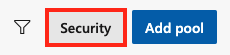
Nastavte oprávnění a pak uložte změny.
Nastavení oprávnění jednotlivých fondů agentů
Pomocí následujícího postupu nastavte oprávnění pro jednotlivé fondy agentů.
Ve fondu agentů vyberte agenta.
Vyberte Zabezpečení.

Nastavte oprávnění a pak uložte změny.
Nastavení oprávnění knihovny
Pomocí skupiny proměnných uložte hodnoty, které chcete zpřístupnit napříč několika kanály buildu a verze. Definujte role, které vám pomůžou nakonfigurovat zabezpečení u entit sdílených knihoven. Můžete také nakonfigurovat dědičnost rolí.
Pomocí následujících kroků můžete spravovat oprávnění pro artefakty knihovny, jako jsou skupiny proměnných a zabezpečené soubory.
V projektu vyberte Knihovna kanálů>.

Vyberte Zabezpečení.

Nastavte oprávnění pro všechno v knihovně nebo pro jednotlivou skupinu proměnných nebo zabezpečený soubor a pak uložte změny.
Referenční informace o oprávněních knihovny
| Role | Popis |
|---|---|
| Správce | Může upravovat nebo odstraňovat a spravovat zabezpečení pro položky knihovny. |
| Tvůrce | Může vytvářet položky knihovny. |
| Čtenář | Může číst pouze položky knihovny. |
| Uživatel | Může využívat položky knihovny v kanálech. |
Nastavení oprávnění připojení ke službě
Nakonfigurujte oprávnění pro všechna připojení služeb nebo pro jednotlivá připojení.
Nastavení všech oprávnění připojení ke službě
Pomocí následujícího postupu nakonfigurujte oprávnění pro všechna připojení služeb.
- V projektu vyberte Nastavení
 projektu .
projektu . - V části Pipelines (Kanály) vyberte připojení služby.
- Nastavte oprávnění a pak uložte změny.
Nastavení oprávnění pro připojení jednotlivých služeb
Podle následujících kroků nakonfigurujte oprávnění pro jednotlivá připojení služby.
V projektu otevřete připojení služby.
Vyberte Další akce>
 Zabezpečení.
Zabezpečení.Nastavte oprávnění a pak uložte změny.
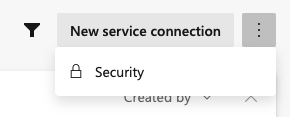
Přidejte uživatele do následujících rolí z kontextu správce na úrovni projektu na stránce Služby . Další informace o vytváření a správě těchto prostředků najdete v tématu Připojení služeb pro sestavení a vydání.
Pokud máte potíže s oprávněními a připojeními služeb, přečtěte si téma Řešení potíží s připojeními služeb Azure Resource Manageru.
Referenční informace o oprávněních připojení ke službě
| Role | Popis |
|---|---|
| Uživatel | Koncový bod můžete použít při vytváření kanálů buildu nebo verze. |
| Správce | Může spravovat členství všech ostatních rolí pro připojení služby a také koncový bod k vytváření kanálů buildu nebo verze. Systém automaticky přidá uživatele, který vytvořil připojení služby k roli Správa istrator pro tento fond. |
Nastavení oprávnění fondu nasazení
Můžete nastavit výchozí role zabezpečení pro všechny skupiny nasazení a spravovat role zabezpečení pro jednotlivé skupiny nasazení.
Nastavení všech oprávnění fondu nasazení
V projektu vyberte Nastavení
 projektu .
projektu .V části Kanály vyberte skupiny nasazení.
Nastavte oprávnění a pak uložte změny.

Nastavení oprávnění jednotlivých skupin nasazení
- V rámci projektu otevřete fond nasazení.
- Vyberte Další akce>
 Zabezpečení.
Zabezpečení. - Nastavte oprávnění a pak uložte změny.
Referenční informace o oprávněních fondu nasazení
| Role | Popis |
|---|---|
| Čtenář | Může zobrazit pouze fondy nasazení. |
| Účet služby | Může zobrazit agenty, vytvářet relace a naslouchat úlohům z fondu agentů. |
| Uživatel | Může zobrazit a použít fond nasazení k vytváření skupin nasazení. |
| Správce | Může spravovat, spravovat, zobrazovat a používat fondy nasazení. |
Nastavení oprávnění prostředí
Role a uživatelská oprávnění můžete použít k řízení, kdo může vytvářet, zobrazovat a spravovat prostředí. Použijte hierarchii rolí pro všechna prostředí nebo jedno prostředí.
Nastavení všech oprávnění prostředí
V projektu vyberte Nastavení
 projektu .
projektu .V části Kanály vyberte prostředí .
Nastavte oprávnění a pak uložte změny.
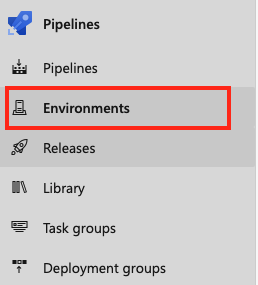
Nastavení oprávnění jednotlivých prostředí
Pokud chcete změnit oprávnění pro všechna prostředí, vyberte Možnost Zabezpečení z dalších akcí![]() .
.
- V rámci projektu otevřete prostředí.
- Vyberte Další akce>
 Zabezpečení.
Zabezpečení. - Nastavte oprávnění a pak uložte změny.
Referenční informace k oprávněním prostředí
| Role | Popis |
|---|---|
| Tvůrce | Globální role dostupná z možností zabezpečení centra prostředí Členové této role mohou vytvořit prostředí v projektu. Přispěvatelé se ve výchozím nastavení přidávají jako členové. Vyžaduje se k aktivaci kanálu YAML, pokud prostředí ještě neexistuje. |
| Čtenář | Členové této role mohou zobrazit prostředí. |
| Uživatel | Členové této role můžou prostředí používat při vytváření nebo úpravách kanálů YAML. |
| Správce | Členové této role mohou spravovat oprávnění, vytvářet, spravovat, zobrazovat a používat prostředí. Pro konkrétní prostředí se jeho tvůrce ve výchozím nastavení přidá jako Správa inistrator. Správa istrátory můžou také otevřít přístup k prostředí pro všechny kanály. |
Důležité
Při vytváření prostředí má roli správce jenom tvůrce.
| Role | Popis |
|---|---|
| Tvůrce | Globální role dostupná z možností zabezpečení centra prostředí Členové této role mohou vytvořit prostředí v projektu. Přispěvatelé se ve výchozím nastavení přidávají jako členové. Vyžaduje se k aktivaci kanálu YAML, pokud prostředí ještě neexistuje. |
| Čtenář | Členové této role mohou zobrazit prostředí. |
| Uživatel | Členové této role můžou prostředí používat při vytváření nebo úpravách kanálů YAML. |
| Správce | Kromě použití prostředí můžou členové této role spravovat členství všech ostatních rolí pro prostředí. Tvůrci se ve výchozím nastavení přidávají jako členové. |
Nejčastější dotazy
Podívejte se na následující nejčastější dotazy týkající se oprávnění kanálu.
Otázka: Proč nemůžu vytvořit nový kanál?
A: K vytvoření nového kanálu potřebujete upravit oprávnění kanálu buildu. Pokud chcete přidat oprávnění, otevřete nastavení zabezpečení pro všechny kanály a ověřte, že je pro vaši skupinu zabezpečení možnost Upravit kanál buildu nastavená na hodnotu Povoleno.
Pokud stále nemůžete vytvořit kanál, zkontrolujte, jestli je vaše úroveň přístupu nastavená na hodnotu Účastník. Pokud máte přístup pro účastníka, změňte úroveň přístupu na úroveň Basic.
Otázka: Proč se mi zobrazí zpráva, že potřebuji autorizovat prostředek, než může spuštění pokračovat?
A: Než je budete moct používat, musíte autorizovat prostředky. Výjimkou tohoto pravidla je první vytvoření kanálu a všechny prostředky odkazované v souboru YAML jsou automaticky autorizované. Prostředky jsou pro kanál autorizované, pokud má uživatel, který kanál spouští, přístup k prostředku.
Pokud chcete autorizovat všechny kanály pro přístup k prostředku, jako je fond agentů, proveďte následující kroky.
V projektu vyberte Nastavení>
 Souvědy agentůPipelines.>
Souvědy agentůPipelines.>Vyberte Zabezpečení pro konkrétní fond agentů a potom aktualizujte oprávnění pro udělení přístupu ke všem kanálům.

Další informace najdete v tématu Zdroje informací v YAML.
Související články
Váš názor
Připravujeme: V průběhu roku 2024 budeme postupně vyřazovat problémy z GitHub coby mechanismus zpětné vazby pro obsah a nahrazovat ho novým systémem zpětné vazby. Další informace naleznete v tématu: https://aka.ms/ContentUserFeedback.
Odeslat a zobrazit názory pro